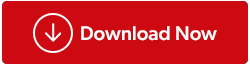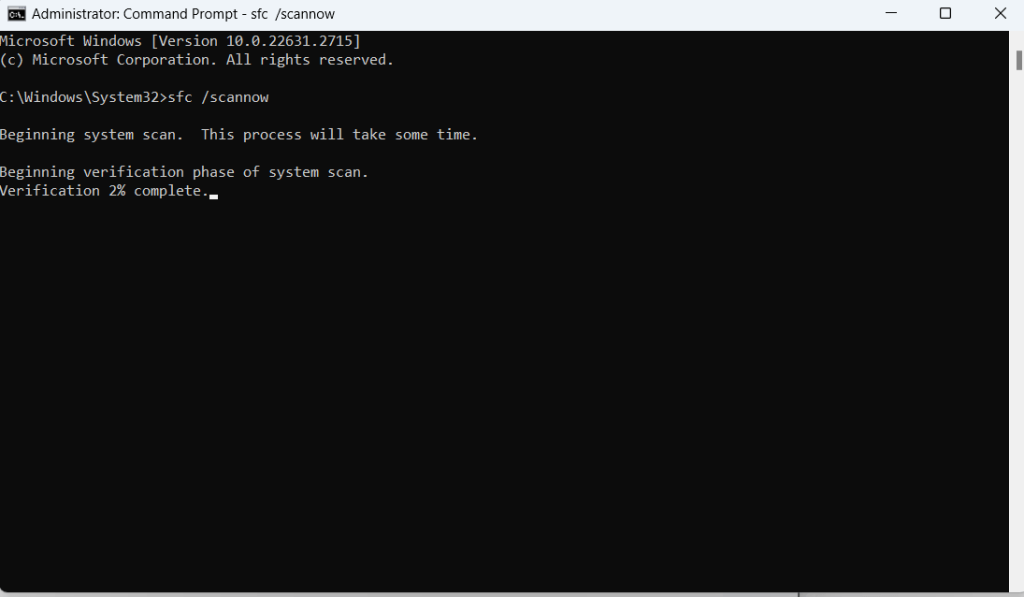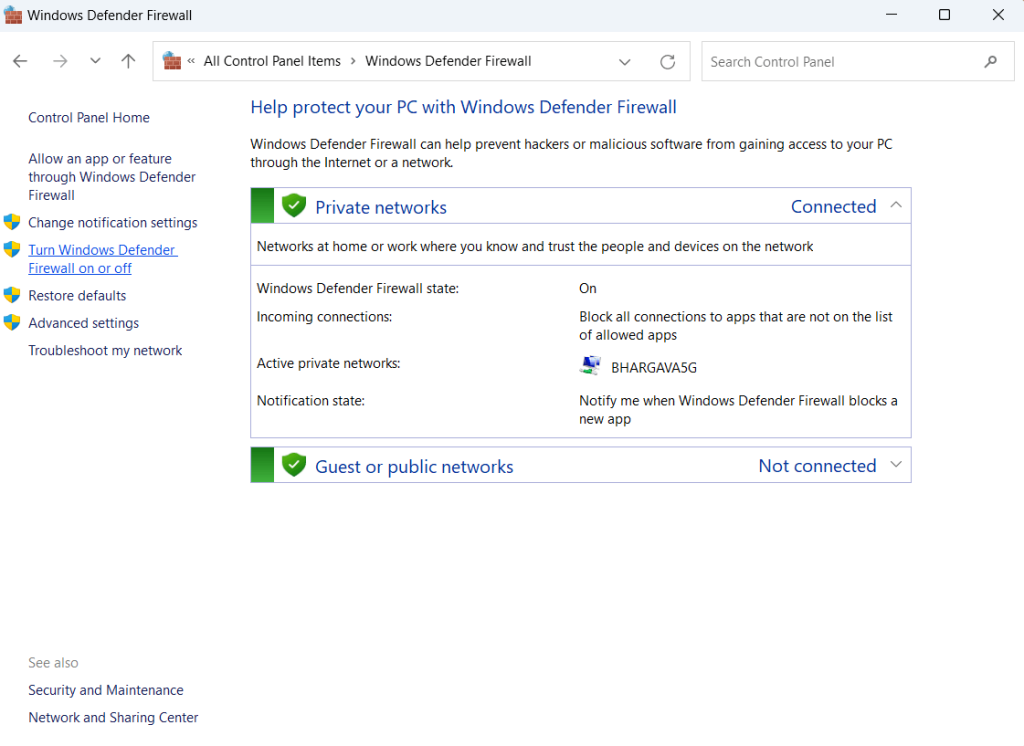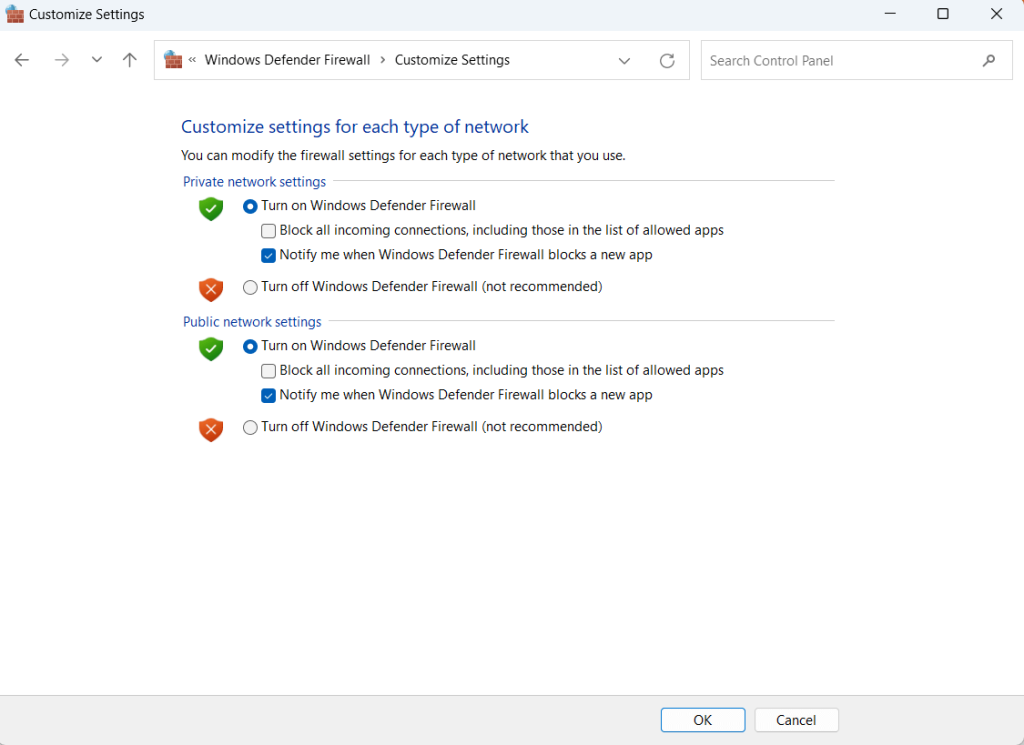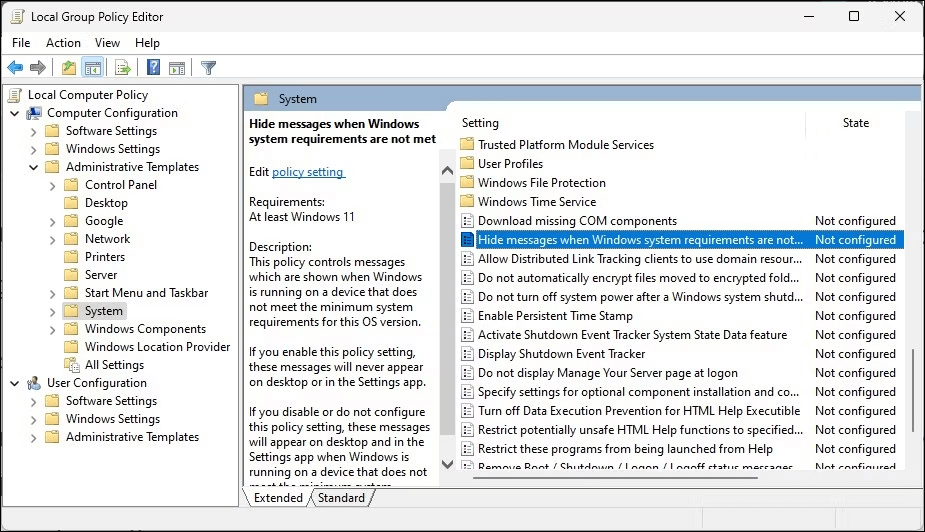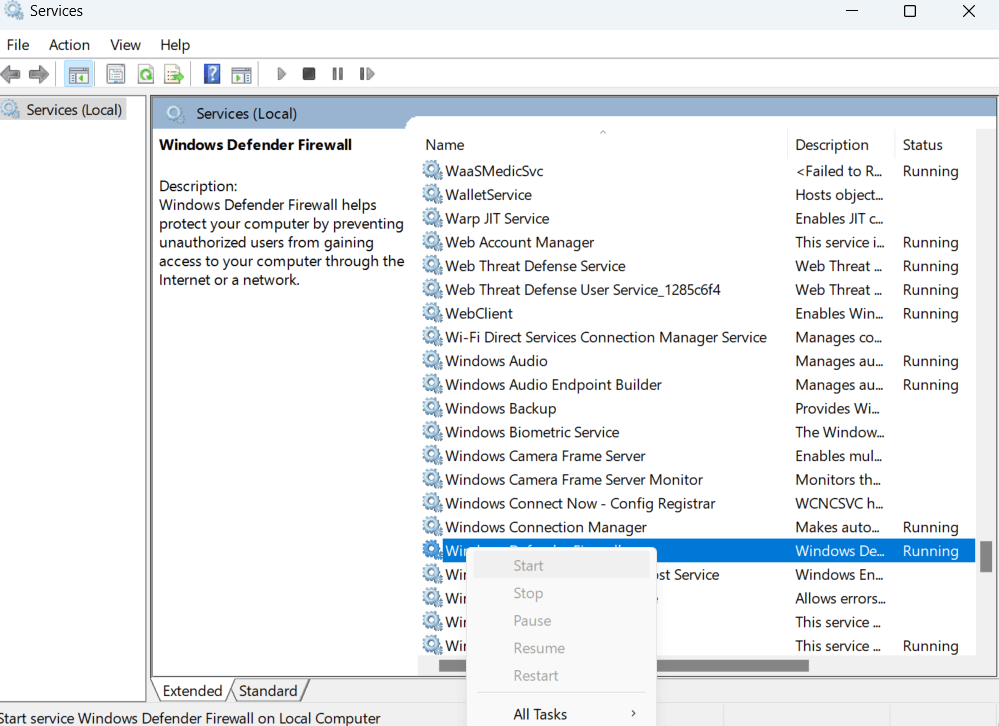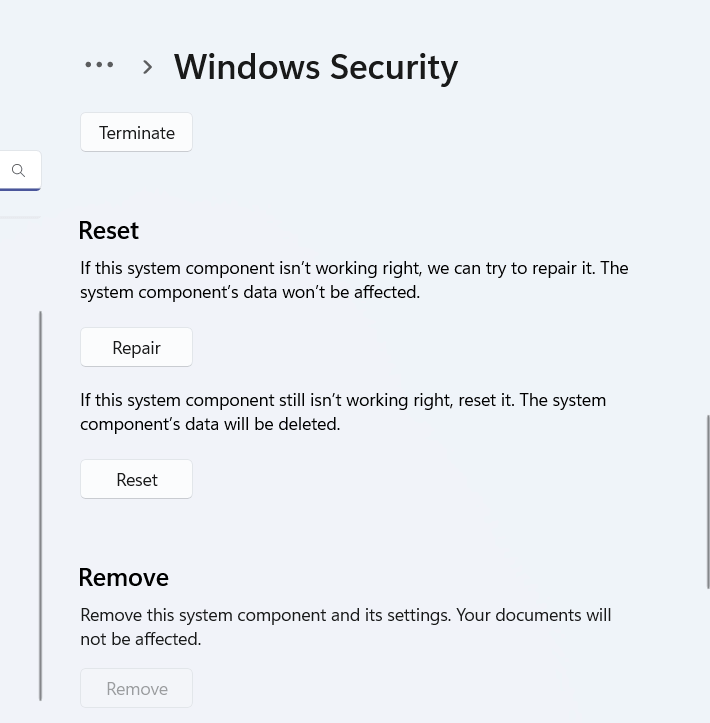Šifra pogreške programa Windows Defender 0x8007139F pojavljuje se kada ažuriranje definicije programa Windows Defender ili Windows Update ošteti datoteke programa Windows Defender. Također se može dogoditi kada je Windows Defender u sukobu s drugim sigurnosnim softverom instaliranim na vašem računalu.
Kôd pogreške programa Windows Defender 0x8007139F često je dodatno popraćen porukom "Grupa ili resurs nije u ispravnom stanju za izvođenje tražene operacije."
U ovom ćemo postu pogledati različite načine na koje možete popraviti šifru pogreške programa Windows Defender 0x8007139.
Riječi mudrosti
Dok rješavate problem, držite pri ruci drugi antivirusni program kako ne biste ugrozili sigurnost svog računala. Systweak Antivirus je, na primjer, jedan od najboljih laganih antivirusnih programa za Windows računala. Dolazi sa značajkama kao što su –
- Zaštita od zlonamjernog softvera u stvarnom vremenu.
- Više načina skeniranja – brzo, duboko i prilagođeno.
- Zaštita od iskorištavanja koja će vam pomoći da se klonite prijetnji koje mogu iskoristiti ranjivosti na vašem računalu
- Web i Firewall zaštita.
- Systweak Antivirus ažurira svoju bazu podataka zlonamjernih prijetnji tako da čak ni najnoviji zlonamjerni softver ne može proći neidentificiran.
Preuzmite sada Systweak Antivirus
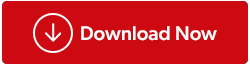
Raspravljali smo o različitim aspektima Systweak Antivirusa – značajkama, cijenama i raznim drugim aspektima u ovom postu .
Pogledajte Systweak Antivirus na djelu
Popravite šifru pogreške programa Windows Defender 0x8007139F
Rješenje br. 1 – Pokrenite SFC
Oštećene sistemske datoteke često su glavni uzrok mnogih problema povezanih sa sustavom Windows. Ako ste naišli na pogrešku programa Windows Defender 0x8007139F, velike su šanse da su na vašem računalu prisutne oštećene datoteke. Najlakši način za prepoznavanje i uklanjanje oštećenih datoteka je pokretanje SFC skeniranja putem administrativnog naredbenog retka. Evo koraka za isto.
Korak 1 – U traku za pretraživanje sustava Windows upišite cmd i s desne strane kliknite Pokreni kao administrator .
Korak 2 – Kada se otvori prozor naredbenog retka , upišite SFC /Scannow i pritisnite Enter .
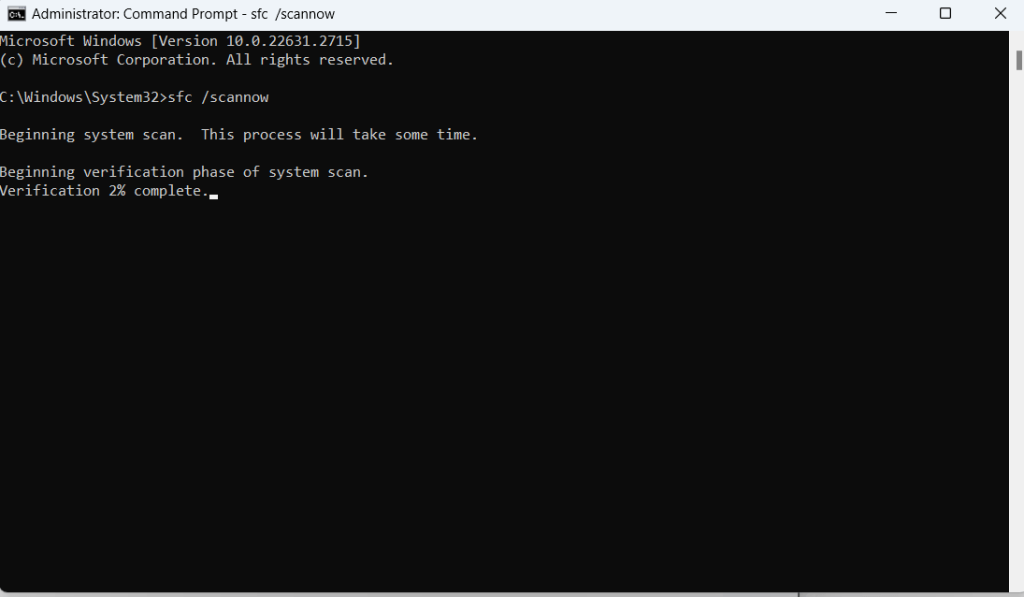
Korak 3 – Kada skeniranje završi, provjerite je li problem riješen ili ne.
Rješenje br. 2 – Uključite vatrozid i postavite Windows Defender na automatski
U slučaju da imate antivirusni program treće strane, prvo biste htjeli onemogućiti njegov vatrozid. Zatim provjerite je li Windows vatrozid omogućen. Napraviti to -
Korak 1 – Otvorite upravljačku ploču upisivanjem Control u traku za pretraživanje sustava Windows, a zatim klikom na Open .
Korak 2 – Kliknite na padajući izbornik Prikaz po i kliknite na Velike ikone .
Korak 3 – Kliknite Vatrozid Windows Defender .
Korak 4 – S lijeve strane kliknite na Uključi ili isključi Windows Defender vatrozid .
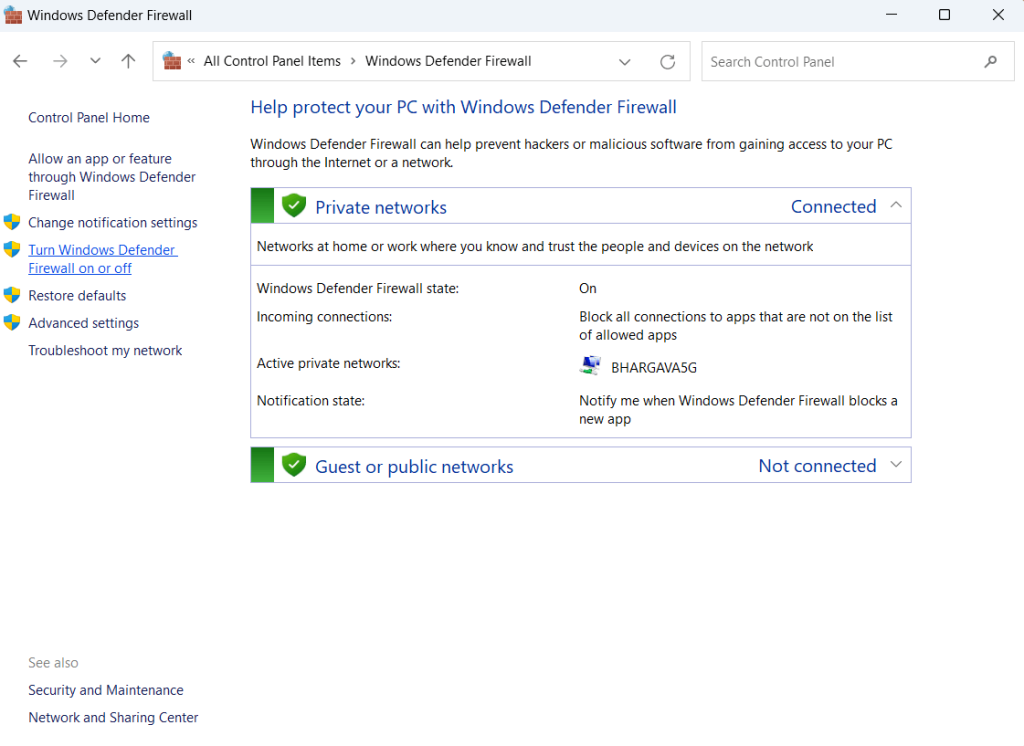
Korak 5 – Provjerite je li radio gumb Uključi Windows Defender Firewall označen pod postavkama privatne i javne mreže. Ako nije, kliknite na oba radio gumba i kliknite na OK .
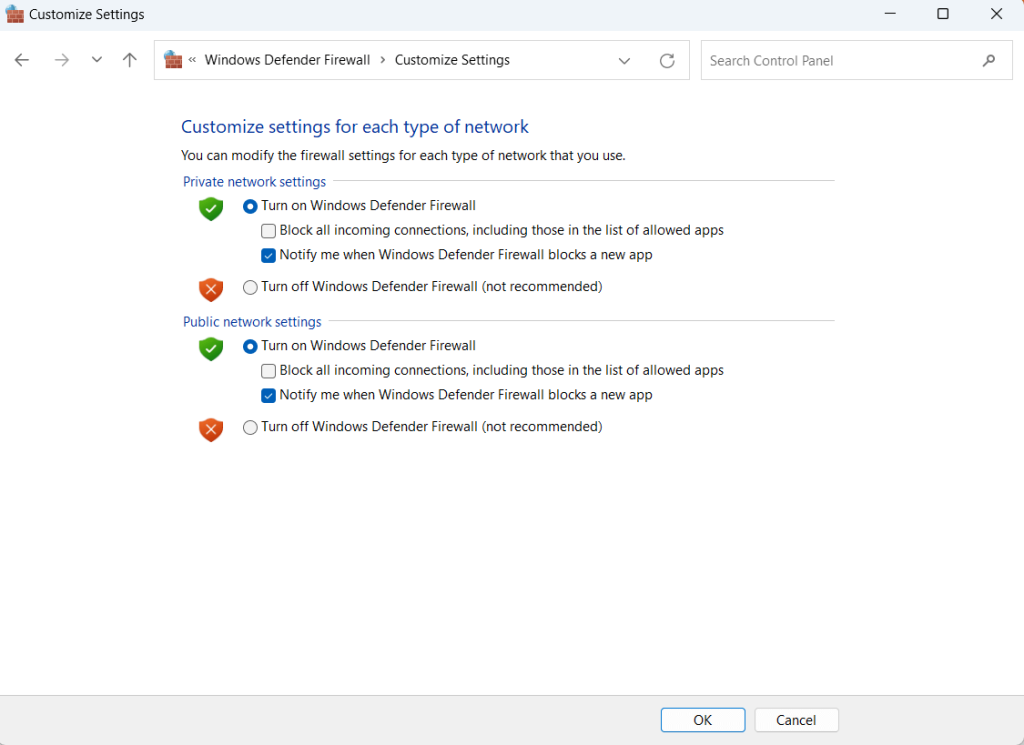
Korak 6 – Zatim pritisnite Windows + R. U dijaloškom okviru Pokreni upišite services.msc i pritisnite Enter .
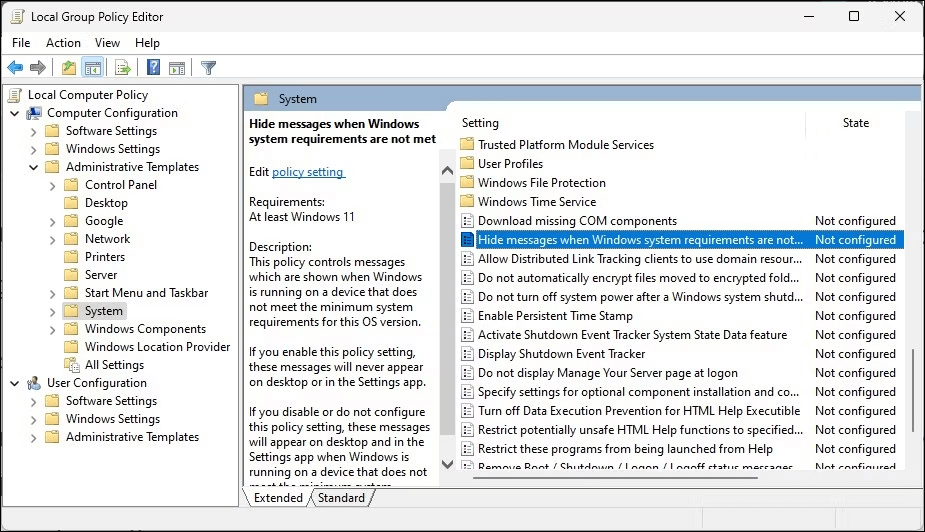
Korak 7 – Pronađite Windows Defender Firewall , desnom tipkom miša kliknite na njega i kliknite na Start .
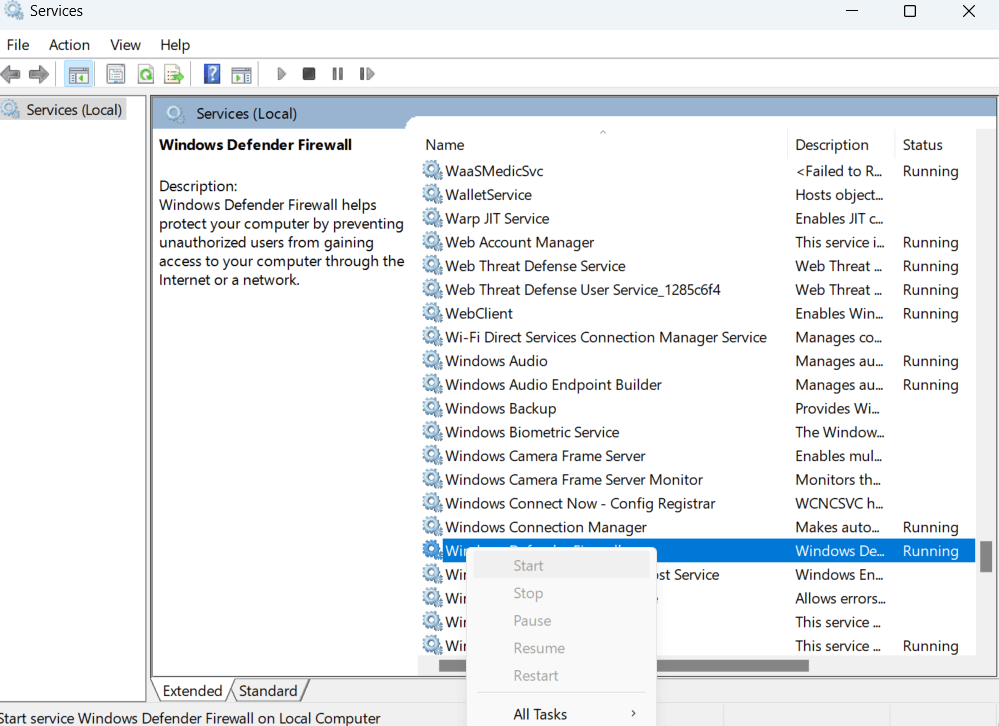
Rješenje br. 3 – Resetirajte Windows sigurnost
Jedan od načina za ispravljanje koda pogreške 0x8007139F je resetiranje aplikacije Sigurnost sustava Windows. To će pomoći pri brisanju podataka koji ometaju funkcionalnost aplikacije. Evo koraka za resetiranje sigurnosti sustava Windows –
Korak 1 – U traku za pretraživanje sustava Windows upišite Sigurnost sustava Windows . Desnom tipkom miša kliknite na nju i kliknite na Postavke aplikacije .
Korak 2 – Pomaknite se prema dolje dok ne dođete do stupca Reset .
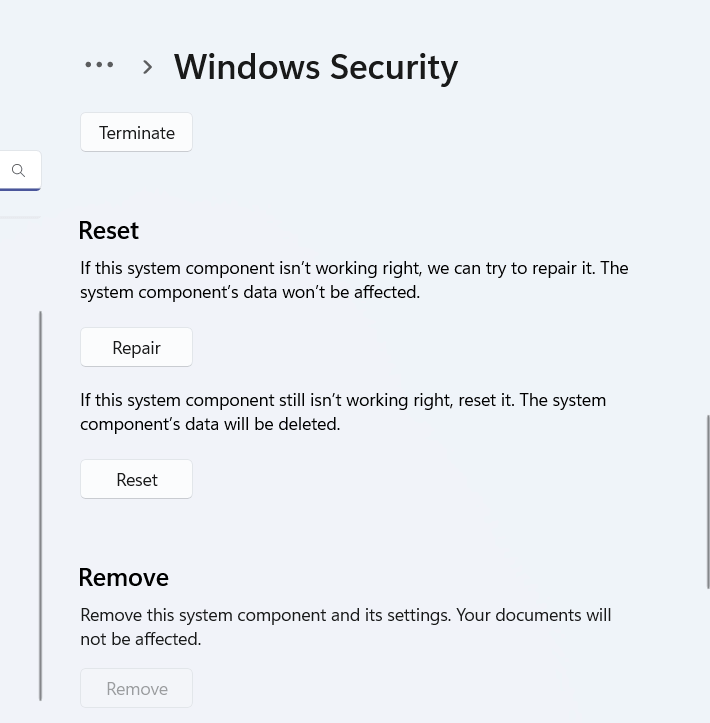
Korak 3 – Ovdje kliknite na gumb Reset .
Rješenje br. 4 – Popravak registra programa Windows Defender
Posljednje, ali ne manje važno, ako do sada još uvijek dobivate šifru pogreške 0x8007139F, možete pokušati popraviti registar Windows Defender. Pozivamo vas da napravite sigurnosnu kopiju registra prije pokušaja popravka registra Windows Defendera. Nakon što to učinite, slijedite dolje navedene korake –
Korak 1 – Otvorite Notepad i spremite ga kao .reg na mjesto na računalu.
Korak 2 – Kopirajte i zalijepite sljedeće retke koda u svoju bilježnicu
Windows Registry Editor verzija 5.00
“DisplayName”=”@%ProgramFiles%\\Windows Defender\\MsMpRes.dll,-103”
“ErrorControl”=dword:00000001
“Grupa”=”COM Infrastruktura”
“ImagePath”=hex(2):25,00,53,00,79,00,73,00,74,00,65,00,6d,00,52,00,6f,00,6f,00,\
74,00,25,00,5c,00,53,00,79,00,73,00,74,00,65,00,6d,00,33,00,32,00,5c,00,73, \
00,76,00,63,00,68,00,6f,00,73,00,74,00,2e,00,65,00,78,00,65,00,20,00,2d,00, \
6b,00,20,00,73,00,65,00,63,00,73,00,76,00,63,00,73,00,00,00
“Početak”=dword:00000002
"Tip"=dword:00000020
“Opis”=”@%ProgramFiles%\\Windows Defender\\MsMpRes.dll,-3068”
“DependOnService”=hex(7):52,00,70,00,63,00,53,00,73,00,00,00,00,00
“ObjectName”=”LocalSystem”
“ServiceSidType”=dword:00000001
“RequiredPrivileges”=hex(7):53,00,65,00,49,00,6d,00,70,00,65,00,72,00,73,00,6f,\
00,6e,00,61,00,74,00,65,00,50,00,72,00,69,00,76,00,69,00,6c,00,65,00,67,00, \
65,00,00,00,53,00,65,00,42,00,61,00,63,00,6b,00,75,00,70,00,50,00,72,00,69, \
00,76,00,69,00,6c,00,65,00,67,00,65,00,00,00,53,00,65,00,52,00,65,00,73,00, \
74,00,6f,00,72,00,65,00,50,00,72,00,69,00,76,00,69,00,6c,00,65,00,67,00,65, \
00,00,00,53,00,65,00,44,00,65,00,62,00,75,00,67,00,50,00,72,00,69,00,76,00, \
69,00,6c,00,65,00,67,00,65,00,00,00,53,00,65,00,43,00,68,00,61,00,6e,00,67, \
00,65,00,4e,00,6f,00,74,00,69,00,66,00,79,00,50,00,72,00,69,00,76,00,69,00, \
6c,00,65,00,67,00,65,00,00,00,53,00,65,00,53,00,65,00,63,00,75,00,72,00,69, \
00,74,00,79,00,50,00,72,00,69,00,76,00,69,00,6c,00,65,00,67,00,65,00,00,00, \
00,00
“FailureActions”=hex:80,51,01,00,00,00,00,00,00,00,00,00,03,00,00,00,14,00,00,\
00,01,00,00,00,60,ea,00,00,01,00,00,00,60,ea,00,00,00,00,00,00,00,00,00,00
“ServiceDllUnloadOnStop”=dword:00000001
“ServiceDll”=hex(2):25,00,50,00,72,00,6f,00,67,00,72,00,61,00,6d,00,46,00,69,\
00,6c,00,65,00,73,00,25,00,5c,00,57,00,69,00,6e,00,64,00,6f,00,77,00,73,00, \
20,00,44,00,65,00,66,00,65,00,6e,00,64,00,65,00,72,00,5c,00,6d,00,70,00,73, \
00,76,00,63,00,2e,00,64,00,6c,00,6c,00,00,00
“Sigurnost”=hex:01,00,14,80,04,01,00,00,10,01,00,00,14,00,00,00,30,00,00,00,02,\
00,1c,00,01,00,00,00,02,80,14,00,ff,01,0f,00,01,01,00,00,00,00,00,01,00,00, \
00,00,02,00,d4,00,07,00,00,00,00,00,28,00,ff,01,0f,00,01,06,00,00,00,00,00, \
05,50,00,00,00,b5,89,fb,38,19,84,c2,cb,5c,6c,23,6d,57,00,77,6e,c0,02,64,87, \
00,0b,28,00,00,00,00,10,01,06,00,00,00,00,00,05,50,00,00,00,b5,89,fb,38,19, \
84,c2,cb,5c,6c,23,6d,57,00,77,6e,c0,02,64,87,00,00,14,00,fd,01,02,00,01,01, \
00,00,00,00,00,05,12,00,00,00,00,00,18,00,ff,01,0f,00,01,02,00,00,00,00,00, \
05,20,00,00,00,20,02,00,00,00,00,14,00,9d,01,02,00,01,01,00,00,00,00,00,05, \
04,00,00,00,00,00,14,00,8d,01,02,00,01,01,00,00,00,00,00,05,06,00,00,00,00, \
00,28,00,15,00,00,00,01,06,00,00,00,00,00,05,50,00,00,00,49,59,9d,77,91,56, \
e5,55,dc,f4,e2,0e,a7,8b,eb,ca,7b,42,13,56,01,01,00,00,00,00,00,05,12,00,00, \
00,01,01,00,00,00,00,00,05,12,00,00,00
“0”=”Korijen\\LEGACY_WINDEFEND\\0000″
“Broj”=dword:00000001
“Sljedeći primjer”=dword:00000001
Korak 3 – Ponovno spremite datoteku. Dvaput kliknite na datoteku da biste je izvršili. Kliknite Da kada se pojavi upit.
Korak 4 – Ponovno pokrenite računalo i sada pokušajte pokrenuti Windows Defender.
Završavati
Nadamo se da su vam gornji koraci bili od pomoći da se riješite pogreške programa Windows Defender 0x8007139F. Ako da, javite nam koje vam je od gore navedenih rješenja pomoglo. Za više takvih sadržaja nastavite čitati BlogWebTech360.
Možete nam se obratiti na Facebooku, Instagramu, Twitteru, YouTubeu i Pinterestu.